Membuat Facebook Pixel: Panduan Penyiapan

- Apa itu Facebook pixel?
- Data apa yang dilacak Facebook pixel
- Cara membuat Facebook pixel
- Bagaimana cara menambahkan pixel ke situs web Anda
- Instal secara manual
- Gunakan Integrasi Mitra
- Cara membuat audiens
- Custom Audience
- Cara mengatur Acara di Facebook Pixel
- Event tool di Facebook
- Instal kode secara manual
- Cara menggunakan data Facebook Pixel dalam digital marketing
- Siapkan iklan bertarget
- Membuat pemirsa yang mirip
- Kecualikan audiens yang tidak perlu
- Facebook pixel di halaman arahan Anda
- Kesimpulan
Facebook Pixel adalah kode yang mengumpulkan informasi tentang pengguna di situs web dan melacak tindakan mereka. Kode dibuat di akun FB Business Manager. Sebuah pixel untuk setiap platform jejaring sosial berbeda. Padahal, karena Instagram adalah bagian dari Facebook, Anda akan memiliki satu pixel untuk keduanya.
Kode tersebut diberi nama Pixel karena salah satu bagiannya adalah pemuatan gambar berukuran satu pixel pada halaman website.
Setelah Anda membuat kode pixel, Anda perlu menambahkannya ke situs web. Setelah itu, ia mulai mengumpulkan informasi tentang perilaku audiens Anda di situs web.
Pixel melacak pengguna yang mengunjungi akun Anda di jejaring sosial, misalnya Facebook. Ini mengumpulkan data tentang halaman yang mereka kunjungi di situs web, item apa yang ditambahkan ke keranjang, tombol apa yang diklik, dan tindakan lain apa pun di situs web Anda. Setelah menyiapkan pixel, informasi ini secara otomatis masuk ke Pengelola Iklan Facebook.
Selebihnya, Facebook dan Instagram memiliki pixel yang sama. Dan iklan diluncurkan di satu atau kedua jaringan dari akun.
Untuk membuat pixel, buka Akun Iklan Facebook:
- Buka menu tiga baris.
- Buka bagian Events Manager.
- Klik Connect a New Data Source.
- Pilih Web untuk connect a website.
- Kemudian Anda pergi untuk Facebook Pixel.
- Baca informasinya dan klik Connect.
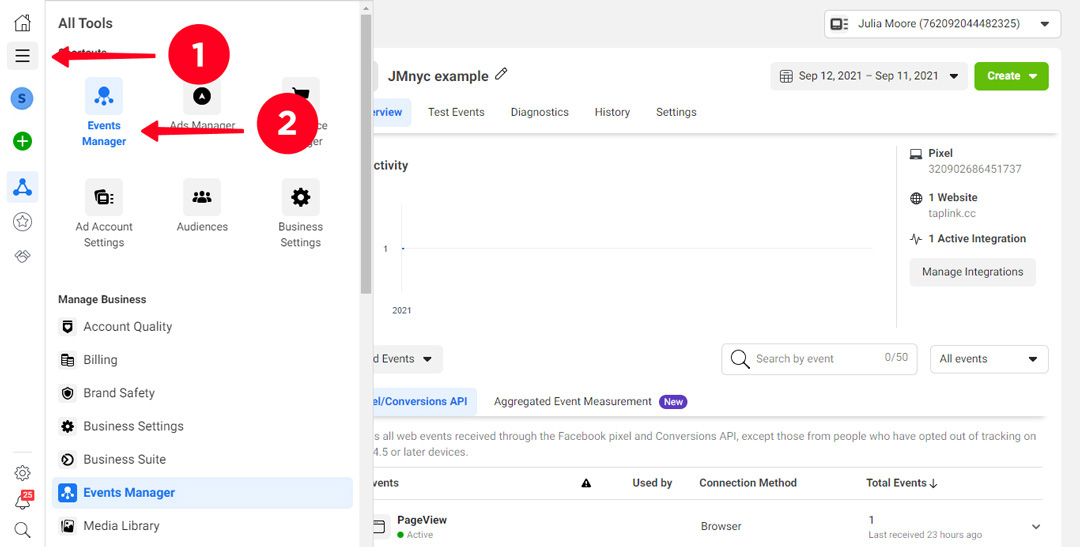
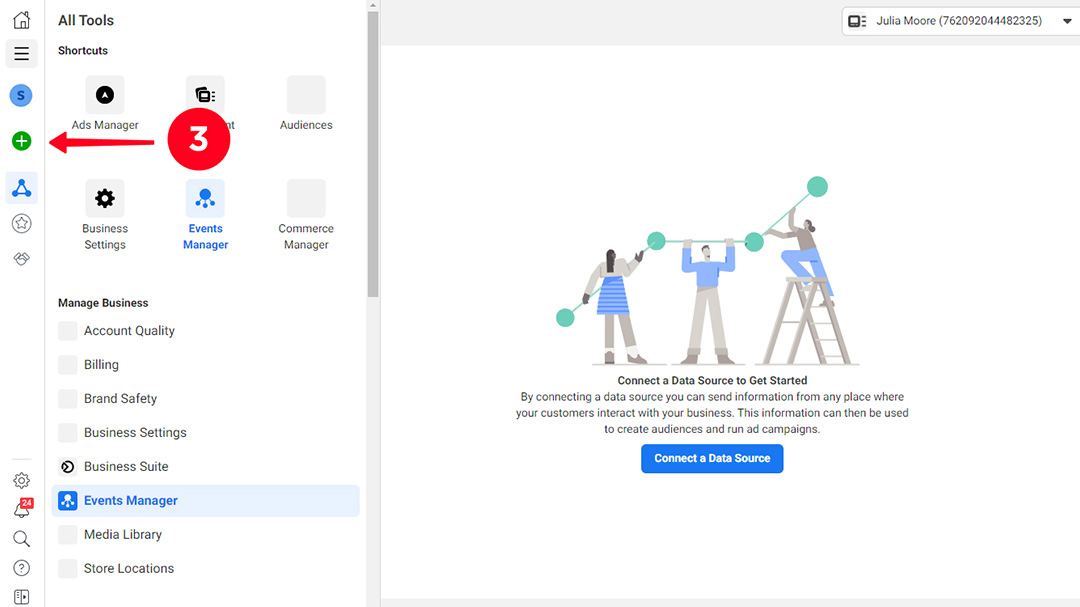
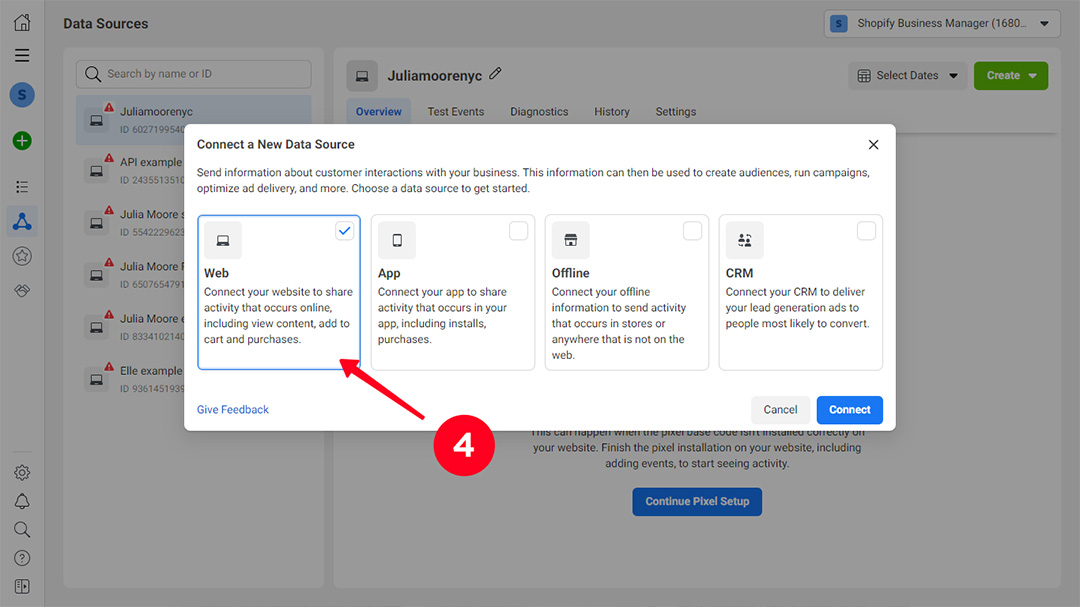
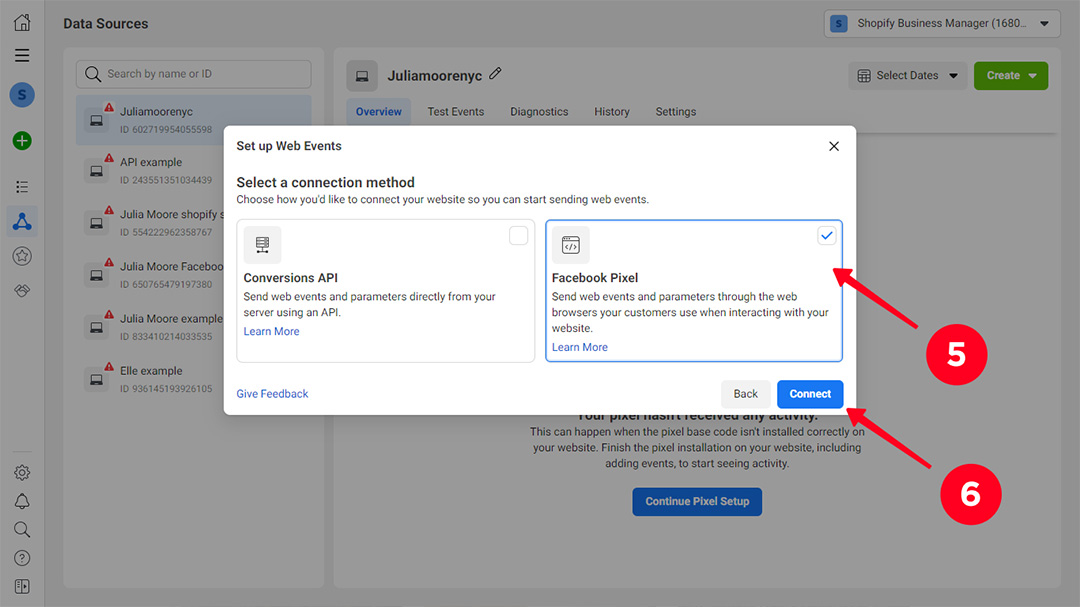
Di sini kita perlu mengatur Facebook pixel yang dibuat.
- Beri nama apa saja. Penting bagi Anda untuk memahami untuk apa situs website itu.
- Kemudian masukkan URL situs website Anda.
- Klik Continue.
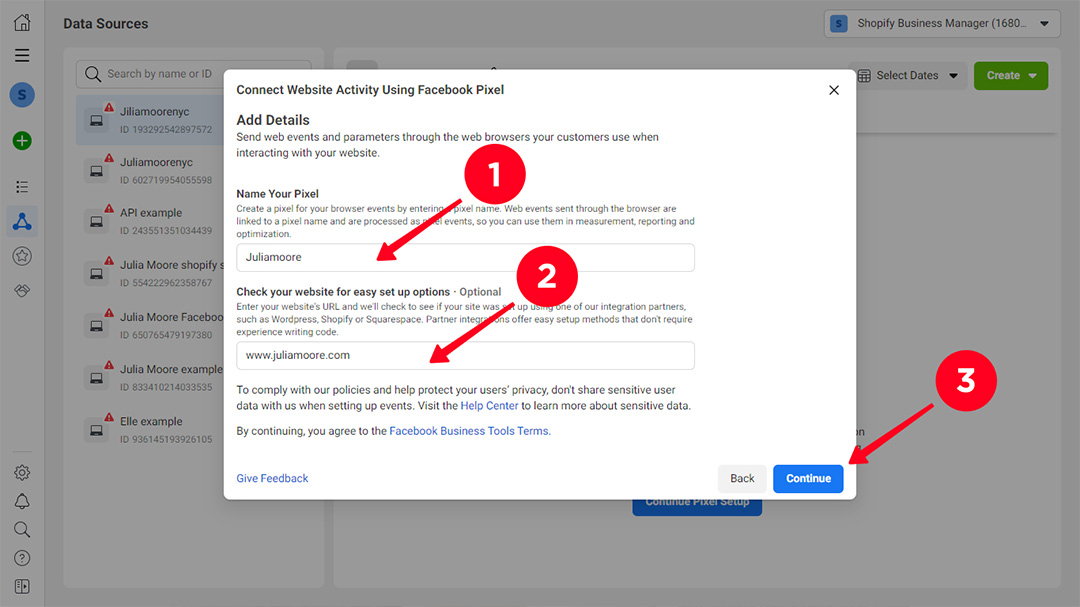
Di jendela yang terbuka, Anda melihat opsi untuk menambahkan Facebook pixel di situs web Anda.
- Instal kode Facebook pixel secara manual. Untuk melakukan ini, Anda perlu menyalinnya dari jendela yang dibuka berikutnya. Kode harus ditempelkan ke situs web Anda. Ini membutuhkan pengetahuan dasar HTML. Pilih itu, jika Anda memiliki akses ke HTML situs web Anda dan tahu cara bekerja dengannya. Atau pilih, jika Anda menggunakan CRM untuk membuat situs web.
- Gunakan Integrasi Mitra dalam semua kasus lainnya. Atau jika Anda merasa lebih mudah bekerja dengan salah satu situs web mitra daripada dengan HTML.
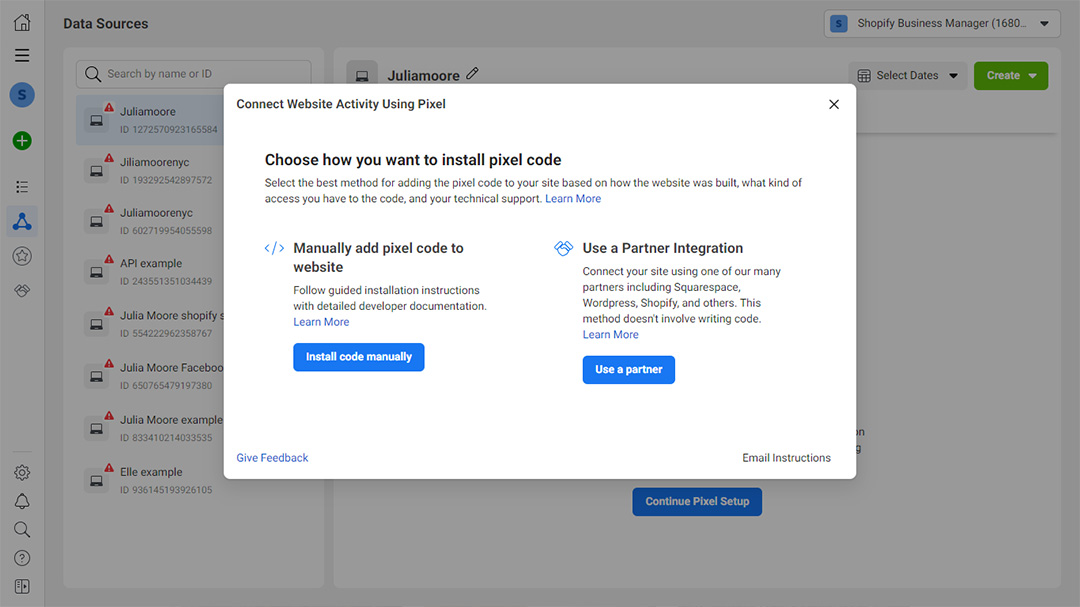
Sekarang Anda tahu cara membuat Facebook pixel. Mari tambahkan ke situs web Anda. Kami menawarkan tiga cara bagaimana melakukannya. Pergi ke bagian sesuai dengan apa yang Anda pilih pada langkah sebelumnya.
Setelah Anda mengkliknya, Anda mendapatkan halaman dengan kode. Salin, tambahkan ke situs web. Jika Anda memilih Instal kode secara manual, Anda mungkin tahu cara melakukannya. Atau Anda mengenal seseorang yang meminta untuk menambahkan Facebook pixel ke situs web Anda.
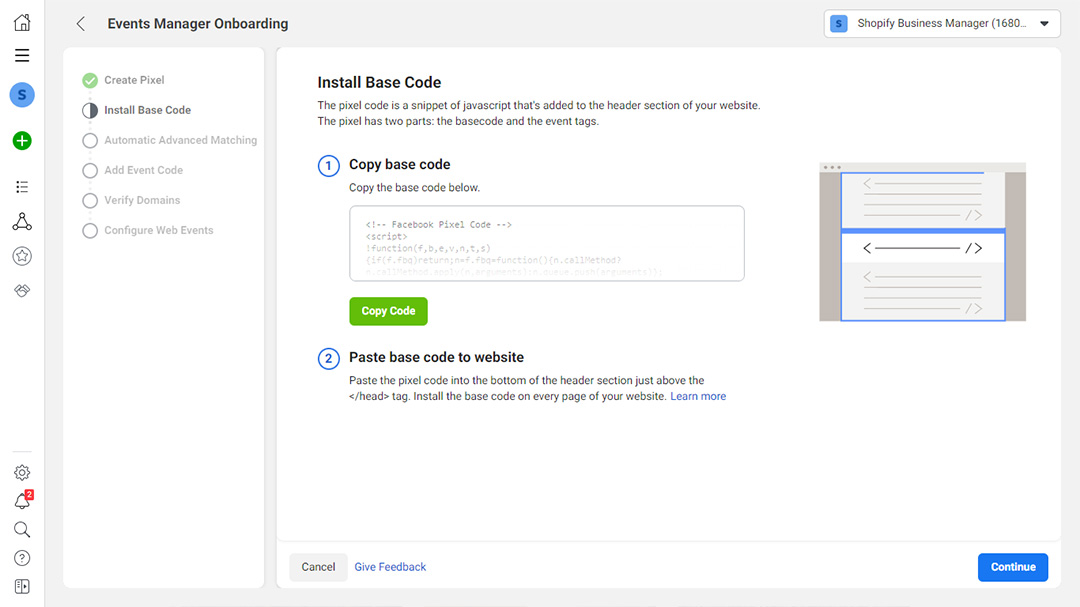
Setelah Anda menambahkan kode, lanjutkan dengan menyiapkan acara. Baca tentang itu di bagian di bawah ini. Maka Anda perlu Verifikasi Domain. Mungkin perlu beberapa hari. Klik Verify Domain untuk memeriksa Kemajuan.
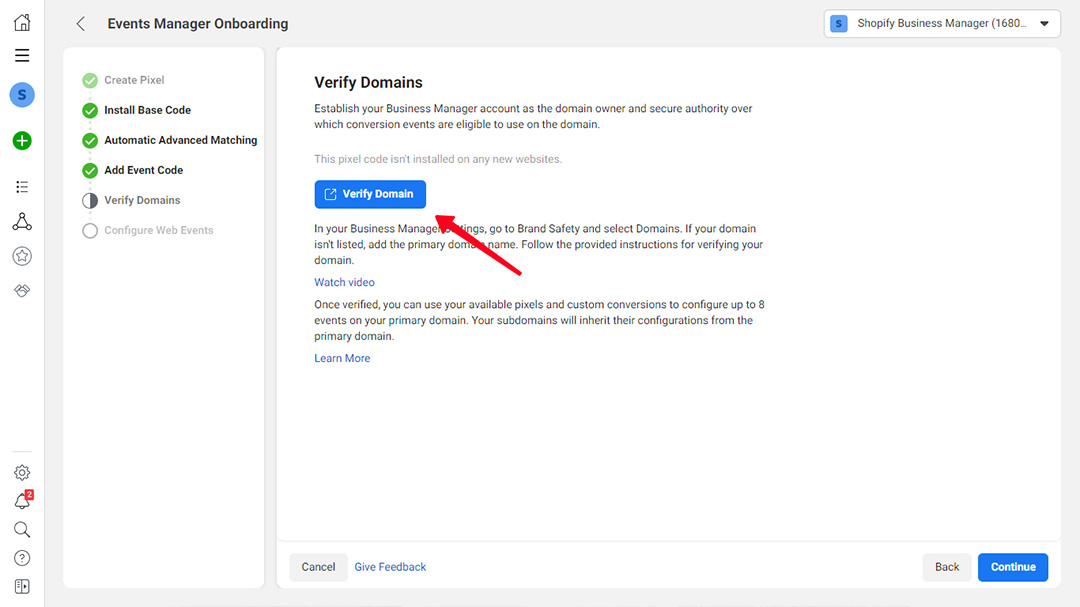
Anda akan diarahkan ke sebuah halaman. Jika Anda melihat kata hijau Verified, Anda dapat melanjutkan penyiapan bisnis Anda.
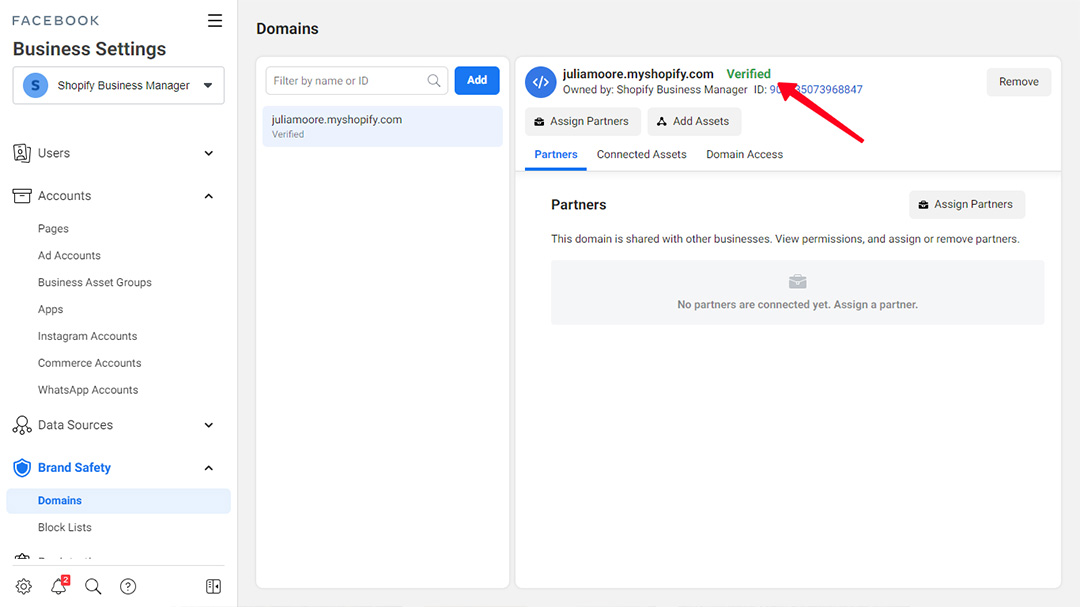
Kembali ke halaman Verifikasi Domain dan klik Continue.
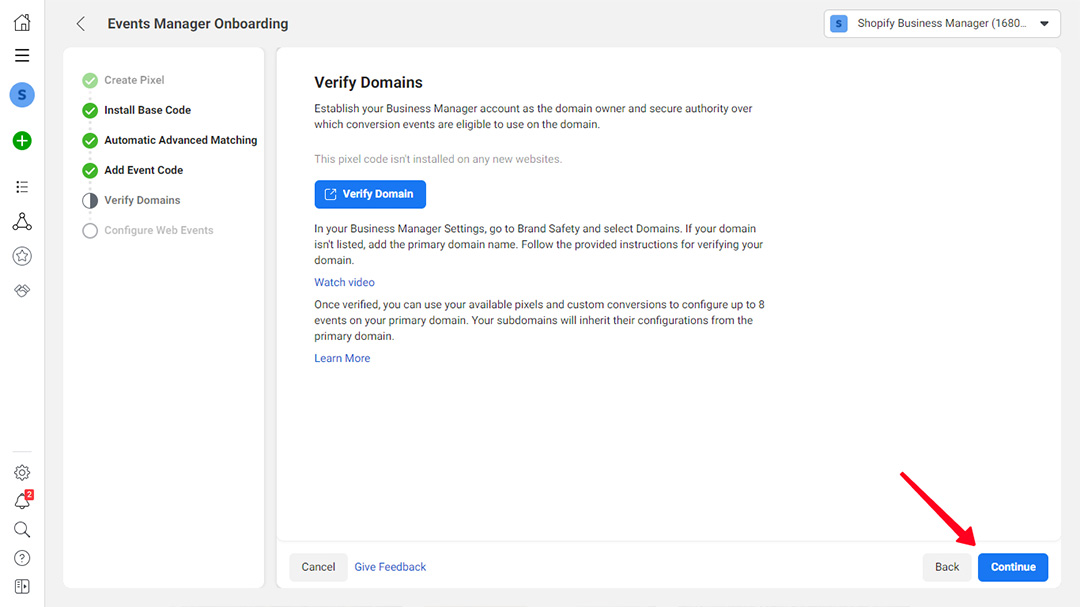
Jika Anda membuat situs web menggunakan CMS, Anda dapat memasukkan kodenya sendiri. Untuk melakukan ini, Anda perlu menyalin API JavaScript, yang merupakan jumlah pixel, dan menempelkannya di bidang di sistem CRM.
Misalnya, Anda dapat menemukan nomor Facebook pixel di Pengelola Peristiwa. Pilih pixel dan buka tab pengaturan.
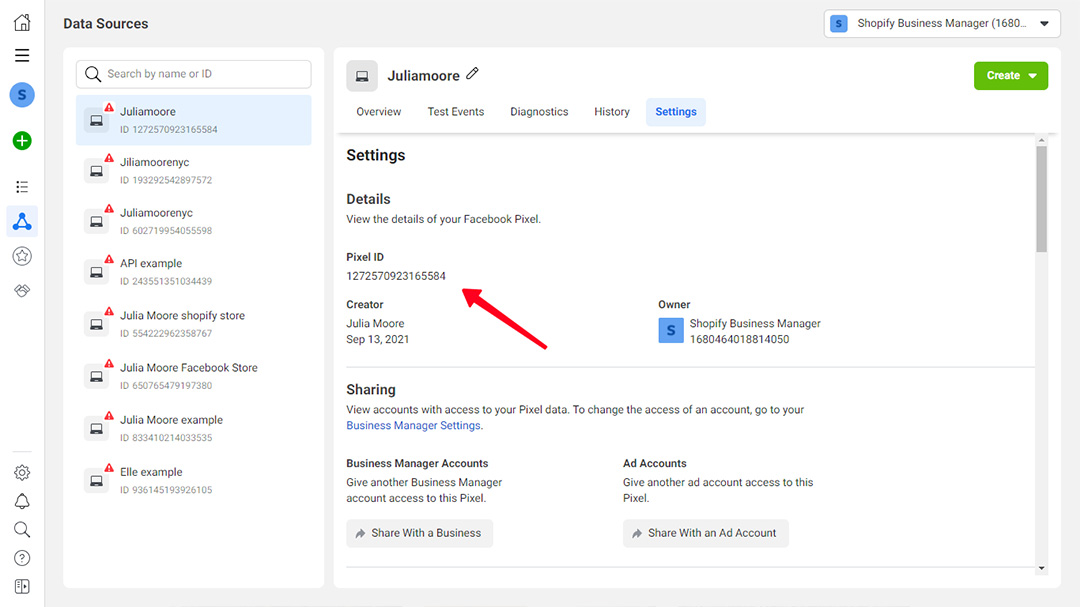
Dalam hal ini Anda perlu menghubungkan akun Facebook Anda dengan salah satu mitra. Arah untuk masing-masing berbeda. Anda dapat menemukan petunjuknya di Pusat Bantuan Facebook dan di halaman bantuan situs web mitra.
Berikut adalah platform mitra yang dapat Anda pilih.
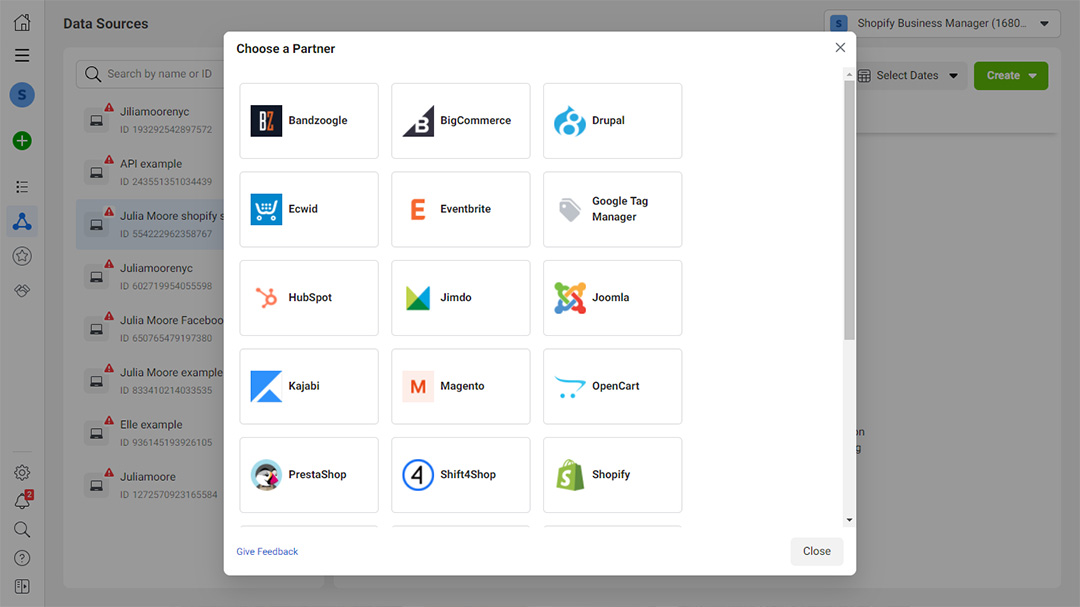
Platform apa pun yang Anda gunakan, Anda perlu memverifikasi koneksi.
- Beri tanda centang pada kotak.
- Klik Next.
- Letakkan tautan situs website toko Anda.
- Klik Send Test Traffic.
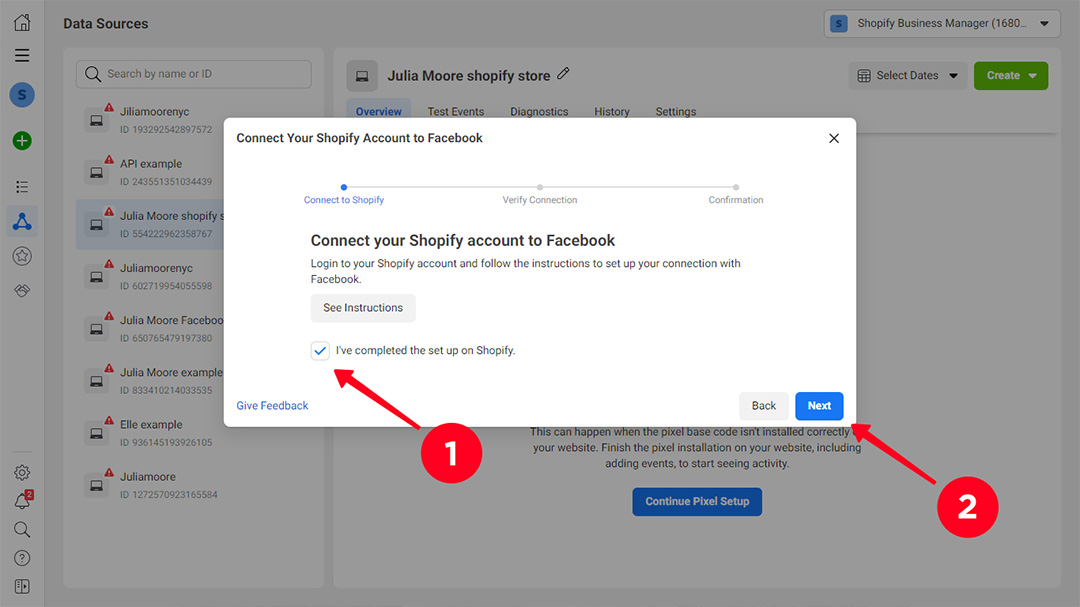
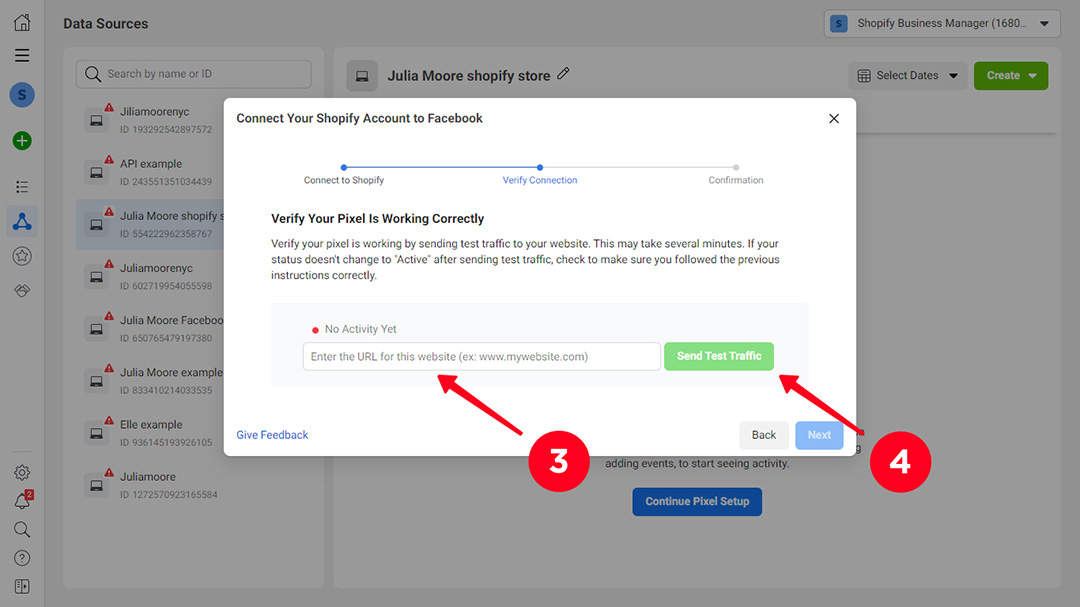
Bulat hijau di atas alamat mengatakan itu berfungsi. Anda dapat melanjutkan.
Anda membuat audiens berdasarkan data yang dikumpulkan oleh Facebook pixel. Pergi ke Event Manager seperti yang kami katakan di atas.
- Pilih menu tiga titik yang terhubung.
- Kemudian Anda memilih pixel.
- Di sebelah kiri Anda mengungkapkan menu dengan mengklik tombol hijau Create.

Di sini Anda memiliki opsi untuk membuat audiens. Audiens pertama yang Anda tetapkan adalah Custom audience. Anda mungkin ingin membuat beberapa. Mengapa Anda membutuhkan jenis lain dan bagaimana membuatnya menjadi topik untuk artikel lain, kami akan membahasnya di blog nanti.
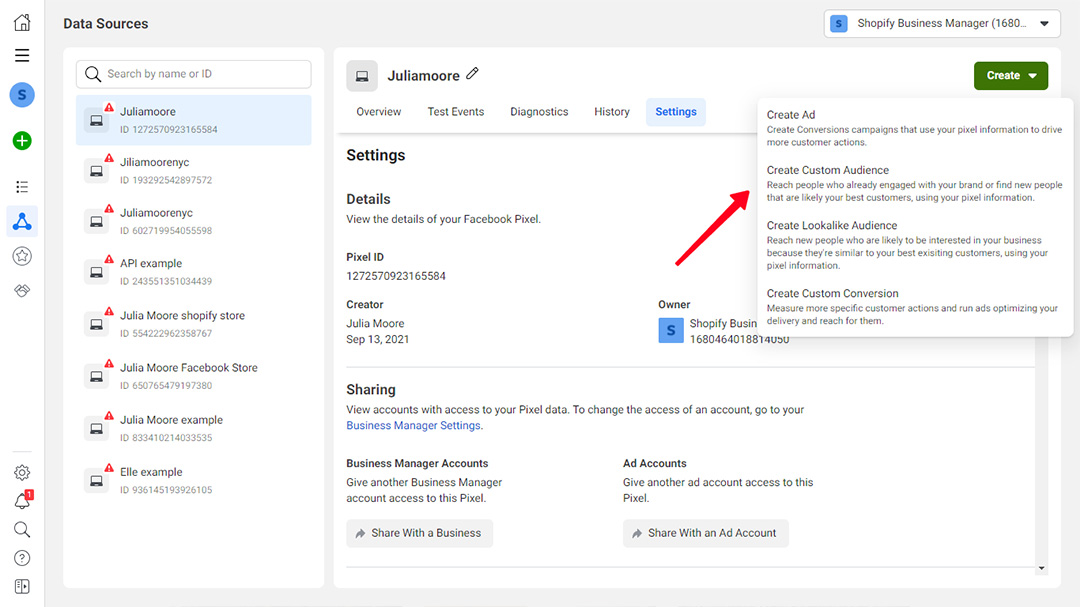
Setel bagaimana Facebook pixel harus menambahkan pengguna ke dalam daftar.
- ANY: pengguna yang melakukan setidaknya satu tindakan yang Anda tetapkan, atau memenuhi setidaknya salah satu parameter yang Anda tetapkan, ditambahkan ke grup.
- ALL: pengguna harus melakukan semua tindakan dan memenuhi semua kriteria untuk masuk daftar.
Jika Anda memilih ANY dan klik Sertakan lebih banyak orang di bawah, pemirsa akan lebih luas. Saat Anda memilih ALL dan Selanjutnya Sempit, audiens akan lebih kecil.
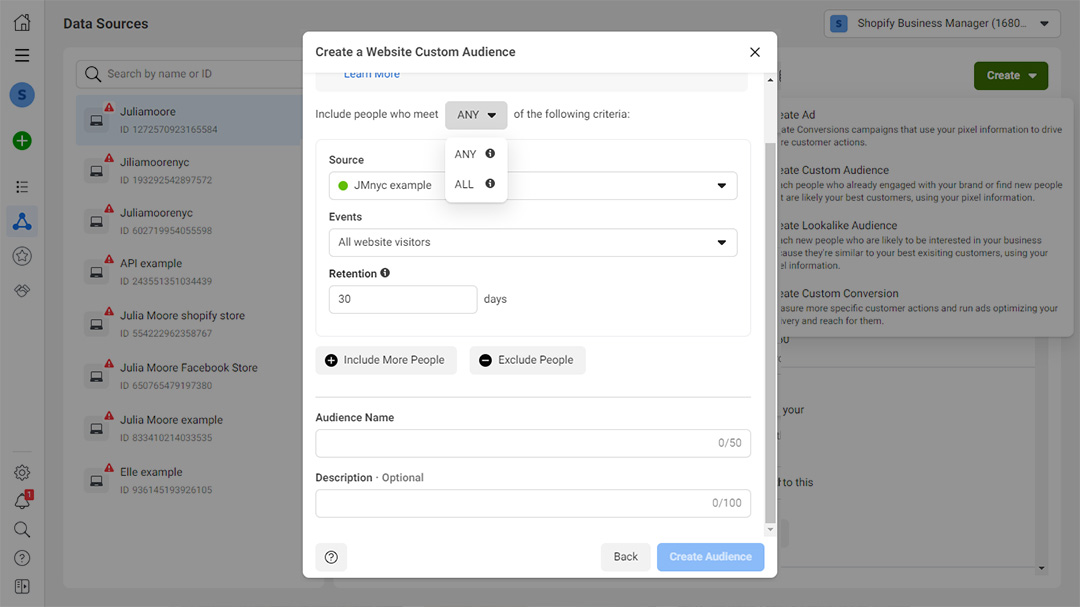
Tambahkan kriteria yang akan digunakan pixel untuk memutuskan apakah akan menambahkan orang atau tidak. Pertama, kita melihat acara yang disarankan Pixel.
- All visitors. Ini memberi banyak orang. Tetapi Anda dapat mempersempitnya lebih jauh dengan menambahkan lebih banyak kriteria. Kriteria yang ditawarkan sama seperti yang Anda lihat di awal.
- People who visited specific web pages. Ini adalah kriteria yang lebih berguna. Selanjutnya, Anda harus menyatakan alamat web. Selain itu, Anda dapat mengatur Facebook pixel untuk membedakan pengguna berdasarkan Frekuensi atau Perangkat.
- Visitors by time spent. Orang-orang diurutkan berdasarkan waktu yang dihabiskan di situs web. Di sini Anda memilih sebagian orang yang menghabiskan sebagian besar waktunya. Anda tidak menetapkan jangka waktu tertentu. Misalnya, Anda memilih 25% pengguna yang menghabiskan lebih banyak waktu di situs web daripada yang lain. Jika Anda memiliki 1.000 pengguna secara umum, Anda memiliki 250 orang dalam daftar.
Lalu ada peristiwa dari statistik yang dikumpulkan. Anda harus mengaturnya di Facebook Pixel. Setelah itu mereka secara otomatis muncul di parameter ini.
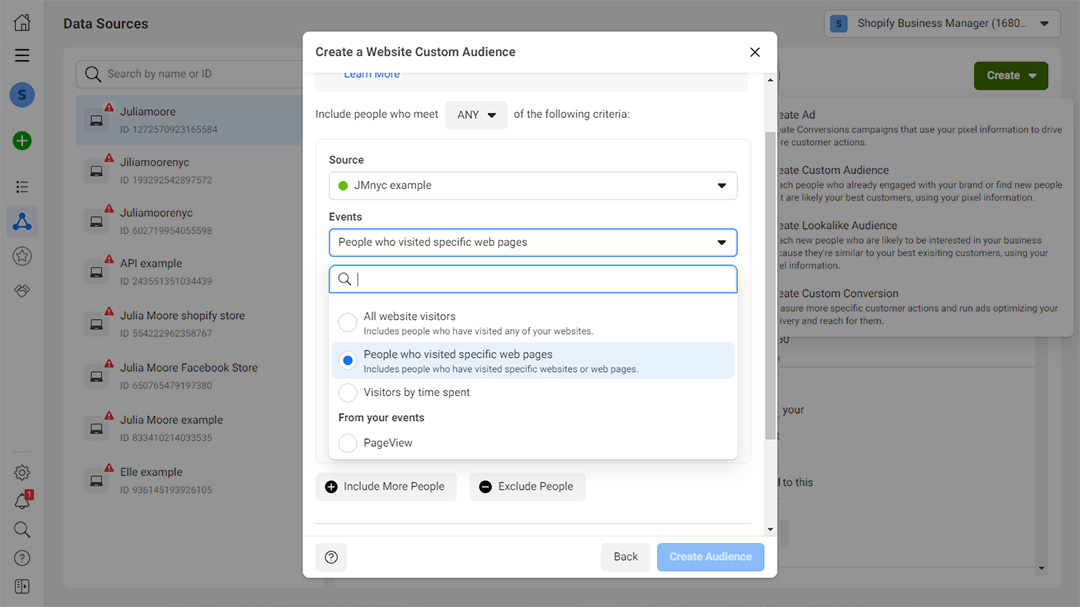
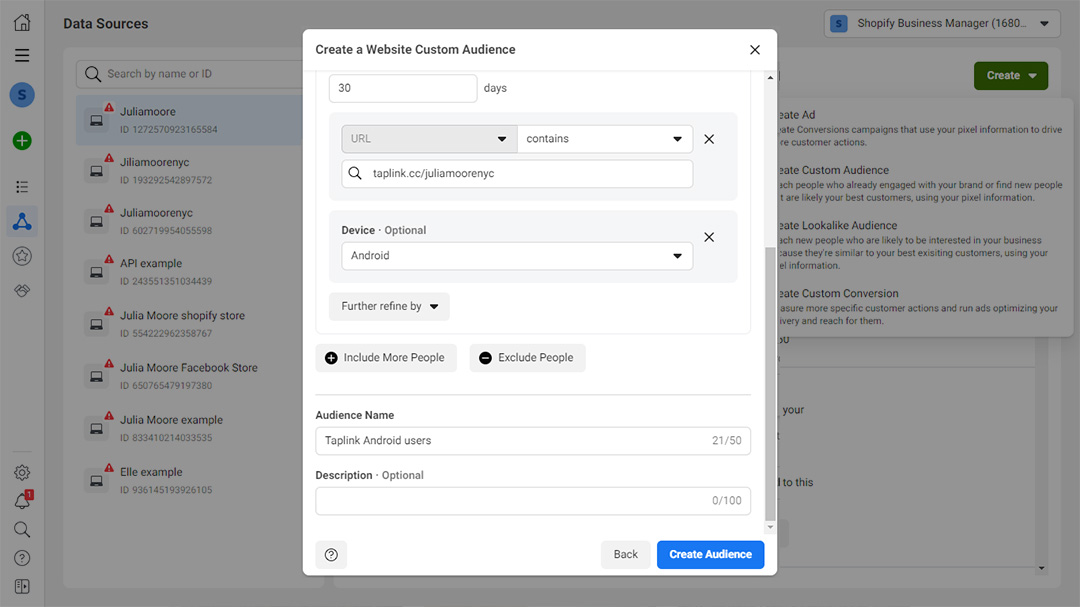
Ingatlah untuk memberi nama pada audiens baru Anda. Anda juga dapat menggambarkannya, jika Anda mau. Ketika semua sudah diatur, Anda klik Create Audience.
Sekarang kita akan belajar di mana mendapatkan acara yang Anda gunakan untuk membuat audiens di pengaturan Facebook Pixel. Ada dua cara untuk mengatur acara.
- Menggunakan alat Acara di akun Facebook. Metode ini berarti Anda dapat menambahkan acara di situs web Anda sendiri. Namun perlu diketahui: tidak semua acara dapat ditambahkan dengan alat acara Facebook. Anda dapat menambahkan dan mengatur hanya yang umum, seperti klik, kontak, mengklik atau mengetuk tombol, menavigasi tautan.
- Menambahkan kode pada situs web secara manual. Jangan lakukan itu jika Anda tidak tahu cara bekerja dengan HTML.
Ada dua cara untuk mengatur acara di FB Pixel. Mari kita lihat keduanya sehingga Anda dapat memilih apa yang lebih baik untuk Anda.
Pilih pixel di halaman Pengelola Acara.
- Di sana Anda membuka tab Settings. Gulir ke bawah bagian untuk menemukan bagian Pengaturan Acara.
- Klik tombol Open Event Setup Tool.
- Masukkan situs website Anda di bilah alamat yang terbuka.
- Klik Open Website.
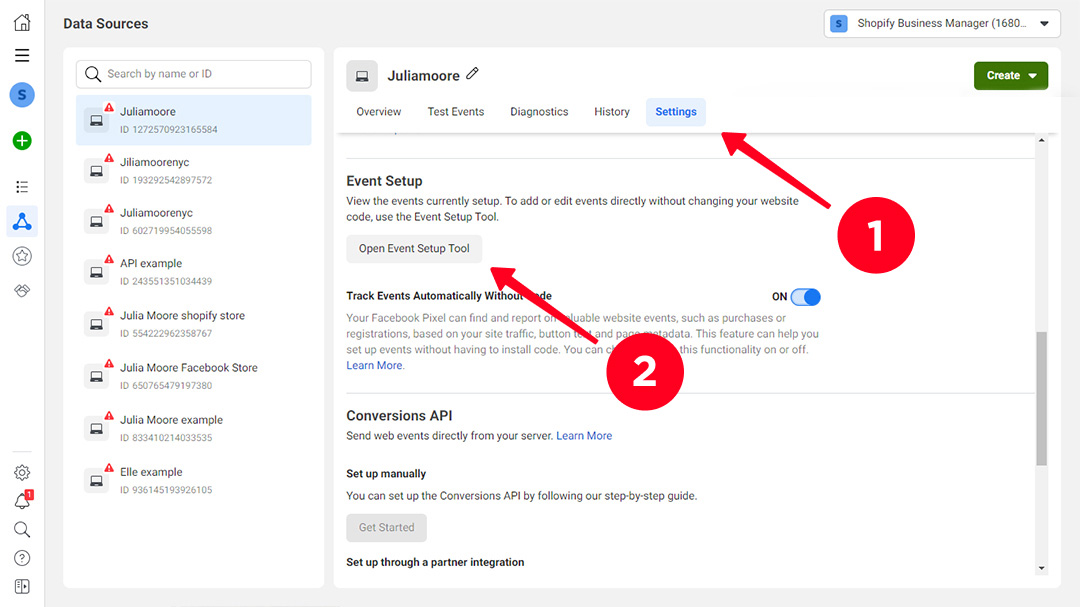
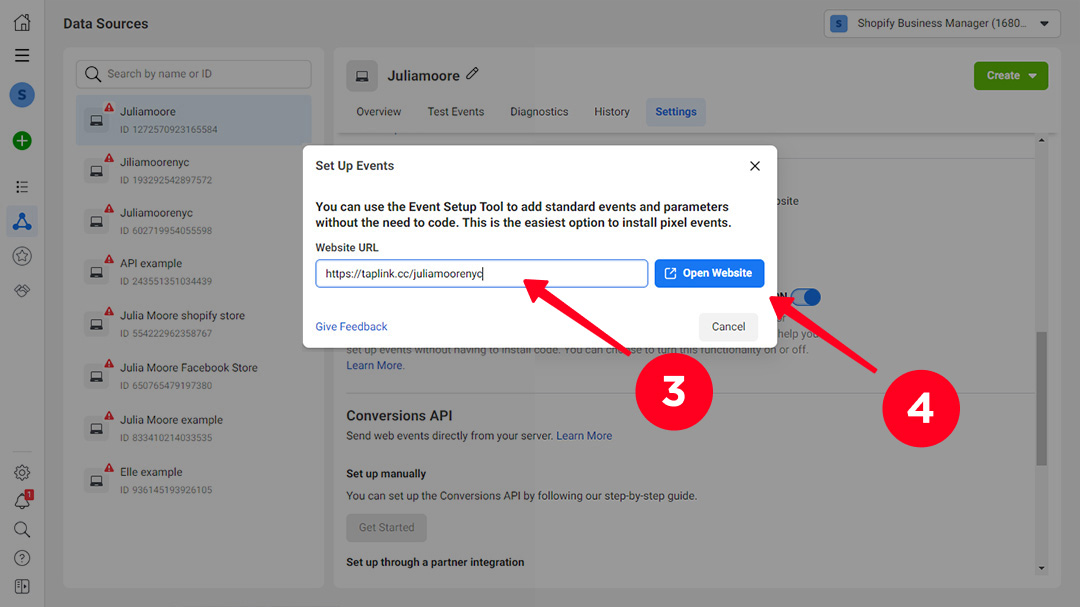
Situs web akan dibuka. Sekarang Anda perlu menambahkan acara.
- Di jendela baru, Anda dapat membuat acara baru dengan mengklik Track New Button. Facebook akan menyorot tombol yang dapat Anda lacak. Klik yang Anda butuhkan. Atau klik lacak URL dan ketik di bidang yang muncul.
- Kemudian pilih event.
- Confirm pilihan Anda.
- Jika Anda tidak memerlukan lebih banyak acara untuk situs website, klik Finish Setup.
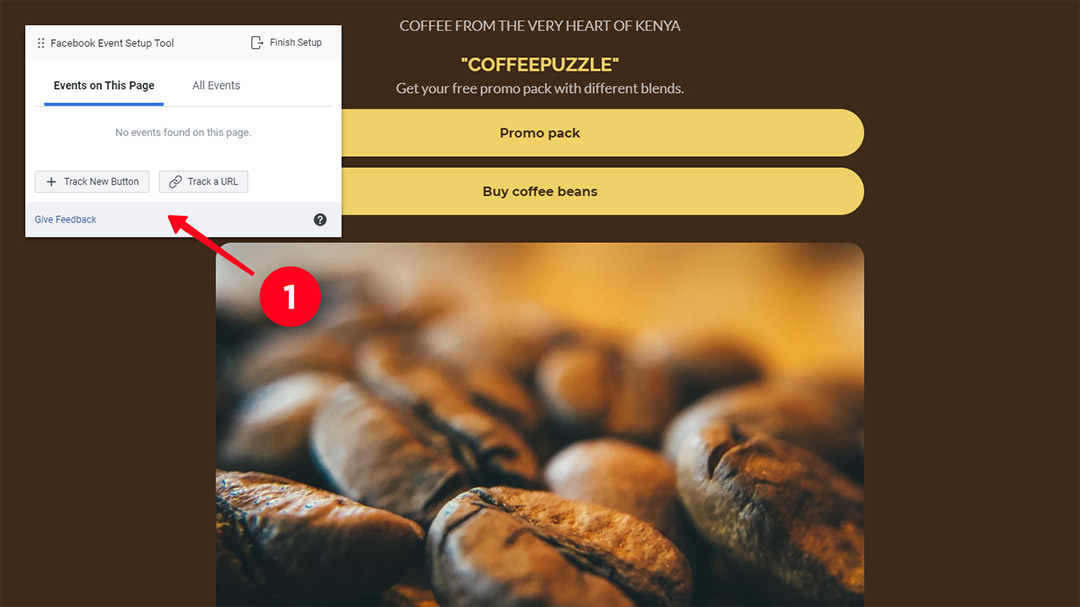
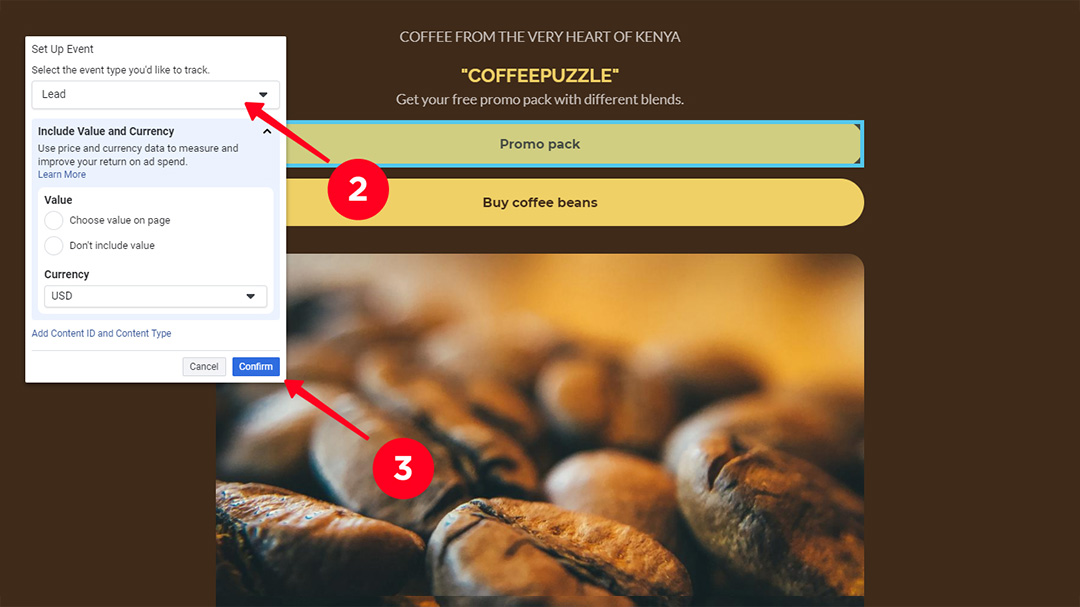
Anda dapat menguji peristiwa di tab Uji Peristiwa. Buka dan Masukkan alamat situs web di kotak di sebelah kanan. Ini akan dibuka. Jika Anda kembali ke tab pengujian dan melihat perubahan, pengaturan berfungsi.
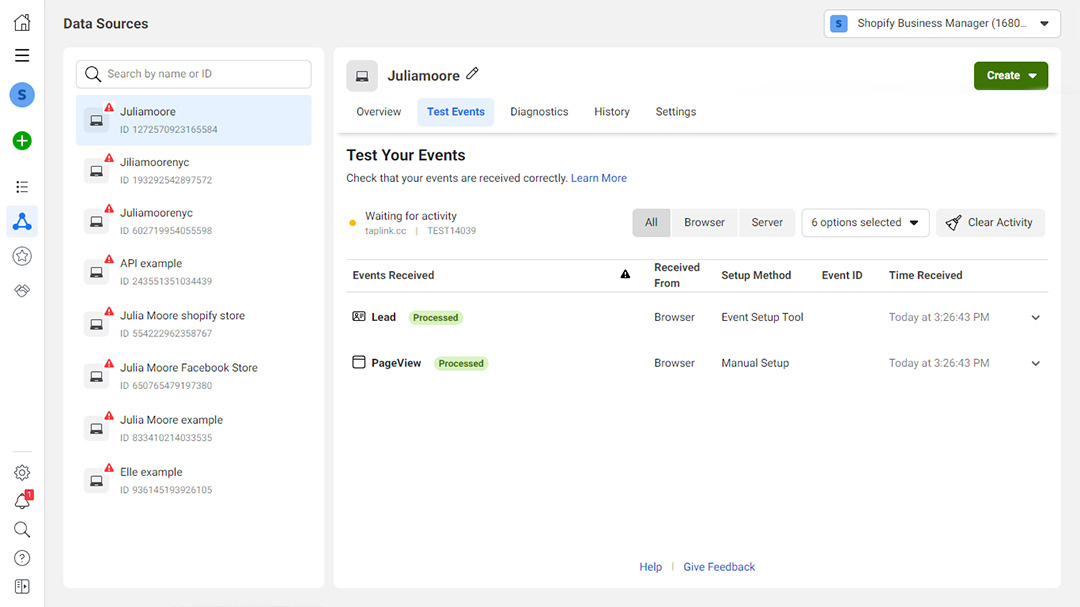
Metode ini khusus untuk mereka yang tahu pemrograman. Facebook Pixel Helper memberikan petunjuk tentang apa dan di mana harus menambahkan. Anda bisa membacanya di sini. Sebelum Anda mulai, pastikan kode pixel telah ditambahkan ke situs web Anda.
Mengapa Anda perlu membuat Facebook pixel sama sekali? Di Pengelola Iklan, Anda dapat mengelompokkan pengguna dalam audiens sesuai dengan yang dikumpulkan oleh data kode. Misalnya, Anda dapat membedakan orang-orang dari kategori berikut.
- Berada di situs web Anda dalam 90 hari terakhir.
- Mengunjungi halaman item tertentu.
- Menambahkan item, tetapi belum membayar.
- Info kontak perusahaan yang diklik.
- Menghabiskan lebih dari 15 detik di situs web Anda.
Kami sudah tahu cara membuat audiens di Facebook Pixel. Sekarang mari kita lihat bagaimana menggunakan grup yang dibentuk dalam marketing digital.
Ingat, ukuran audiens harus cukup untuk meluncurkan iklan. Misalnya, setidaknya 1.000 untuk Instagram. Dan bahkan 20.000 penonton dengan cepat kehabisan tenaga, berbicara dari pengalaman pribadi. Semua pengguna melihat iklan dalam waktu singkat. Dan melihatnya lagi, mereka akan bereaksi buruk.
Tetapkan iklan bertarget untuk mengingatkan klien "hangat" tentang produk atau perusahaan. Dalam hal ini Anda perlu menargetkannya ke klien situs web. Mereka sudah mengenal Anda dan produk Anda. Mereka hanya menunda pembelian karena suatu alasan. Klien seperti itu lebih mudah dibujuk untuk membeli barang atau membayar layanan.
Targetkan iklan ke audiens yang paling tertarik dengannya. Jangan menawarkan pemanggang roti kepada orang yang mencari laptop, itu tidak masuk akal.
Tetapi Anda dapat menggabungkan jenis pengguna dengan minat yang sama untuk menargetkan iklan untuk mereka semua. Misalnya, Anda dapat membuat audiens pengguna yang melihat ponsel dengan model dan merek yang berbeda, tetapi dalam satu kisaran harga. Kemudian atur iklan yang diterjemahkan ke semuanya.
Ini adalah pengguna baru yang ditemukan Facebook pixel untuk Anda. Mereka akan serupa dalam beberapa hal dengan yang sudah Anda miliki dalam data. Mungkin minat, lokasi, tindakan di Internet. Anda membuat grup audiens dan mengatur parameternya. Pixel menelusuri orang-orang yang mungkin tertarik dengan apa yang Anda tawarkan.
Jika Anda tidak memiliki banyak kunjungan di situs web Anda, kurang dari 20.000 pengguna per bulan, lebih baik Anda membuat audiens awal berdasarkan tindakan pengguna. Misalnya, membeli. Kemudian atur untuk membentuk audiens yang mirip. Jaringan akan mencari orang yang mirip dengan mereka yang sudah membeli sesuatu.
Buat Facebook pixel dan gunakan datanya untuk menghindari kecepatan iklan bagi orang yang tidak tertarik dengan produk Anda.
Mari kita lihat sebuah contoh. Anda mengajar orang bahasa asing. Ada artikel untuk pemula dan siswa berpengalaman di blog. Jika Anda mencari siswa untuk kelompok menengah-atas, Anda perlu mengelompokkan pengguna yang mengunjungi halaman dengan artikel untuk pemula dan mengecualikan mereka dari menerjemahkan iklan Anda.
Anda dapat menambahkan Facebook Pixel di landing page yang Anda buat di Taplink. Ini memiliki add-on khusus sehingga Anda dapat dengan mudah menghubungkan halaman dan pixel Anda. Tidak diperlukan keterampilan pengkodean atau desain web. Siapkan pelacakan data dalam beberapa klik.
Hubungkan halaman arahan Anda dan Facebook pixel: yang Anda butuhkan hanyalah menambahkan ID pixel dan token akses di sana.
- Buka bagian Add-ons.
- Pilih Facebook Pixel.
- Masukkan ID dan token dari Facebook Events Manager Anda.
- Klik Activate.
Baca petunjuk rinci di sini.
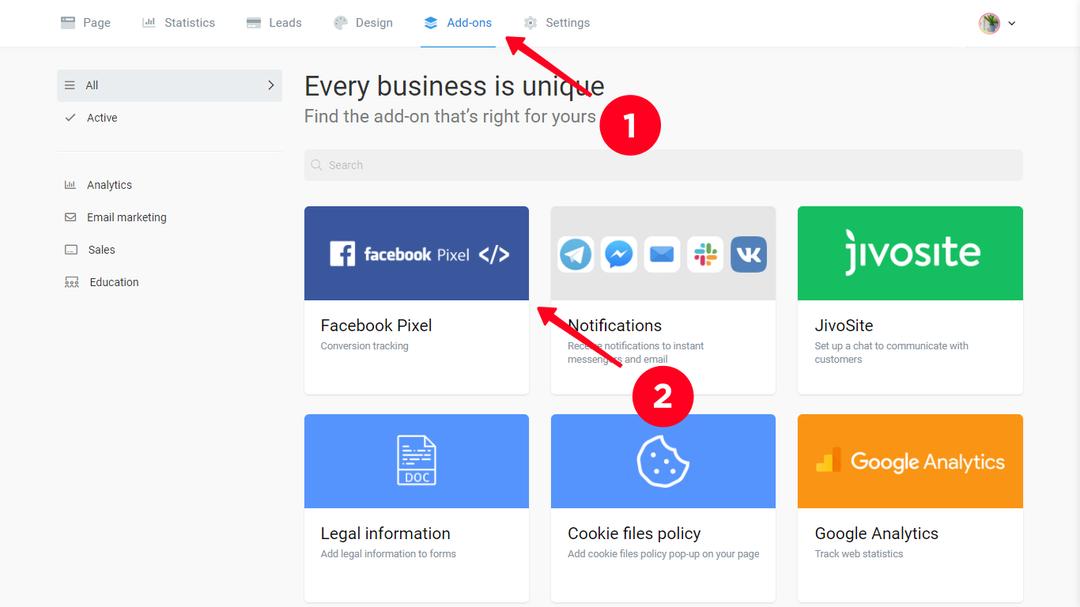
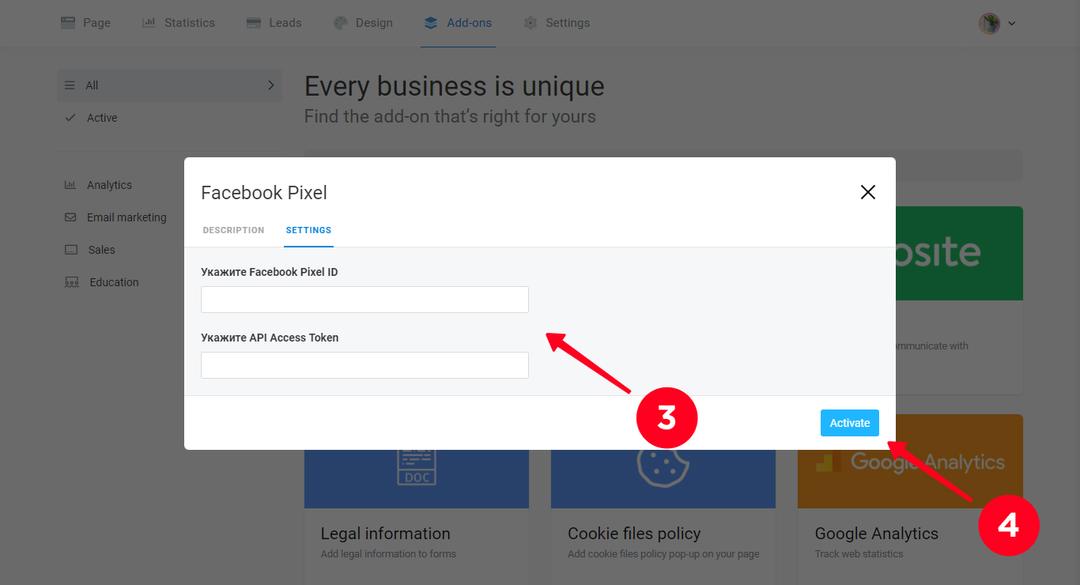
Mulailah dengan mendaftar di Taplink. Baca artikel tentang cara membuat dan menggunakan banyak link di bio.
Tidak sulit untuk membuat Facebook pixel seperti yang terlihat. Tentukan acara apa yang ingin Anda lacak dan tujuan apa yang ingin dicapai.
Jika audiens Anda kurang dari 20.000 pengguna per bulan, membuat audiens kecil yang dibuat di acara sebagai dasar untuk membuat audiens yang mirip.
Gunakan Integrasi Mitra, jika Anda menjual produk. Jika Anda tahu cara menggunakan kode HTML, mungkin akan lebih mudah bagi Anda untuk menyiapkan Facebook pixel ke situs web Anda dengan menyalin kode tersebut. Yang jualan di Instagram boleh copy kode Pixel dan tambahkan sebagai blok pada link di halaman bio.